Word在我们工作生活中十分常用,如果我们能够懂得一些小技巧并善于运用它们,Word就是我们生活中的一个好帮手啦。下面教大家一个最基础的小功能——快速转换英文字母大小写。
比如现在我们需要将小写的字母更改成全部大写,我们可以怎么做呢?接下来请你跟着一下步骤:
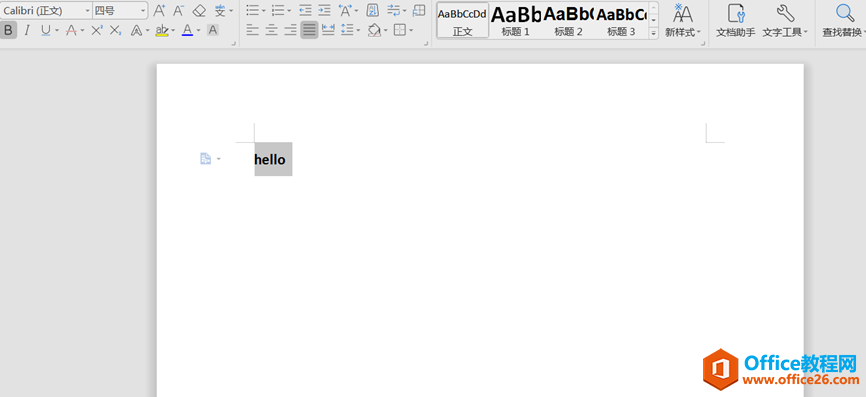
首先,选中我们需要转换字母大小的内容。
然后在工具栏上找到【开始】点击【文】的图标,选择你需要转换的格式。比如:如果你需要全部转化为大写字母就点击【更改大小写】:
WPS Excel高亮显示行和列的方法
在利用Excel表格进行日常办公时,经常需要通过表格制作内容进行授课,那么为了让学生更加清楚的看到鼠标的移动,和标记的数据,该如何快速高亮选中行和列呢?今天小编就来教大家这个小
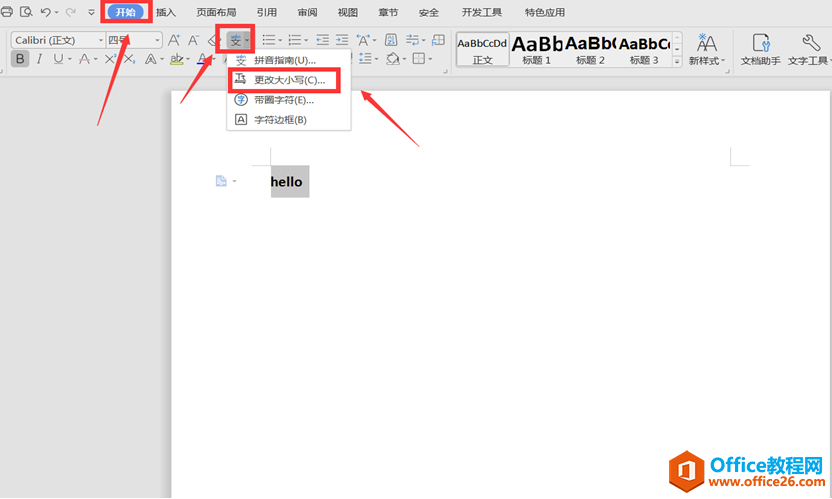
选择【大写】,最后点击【确定】就成功转化成大写了:
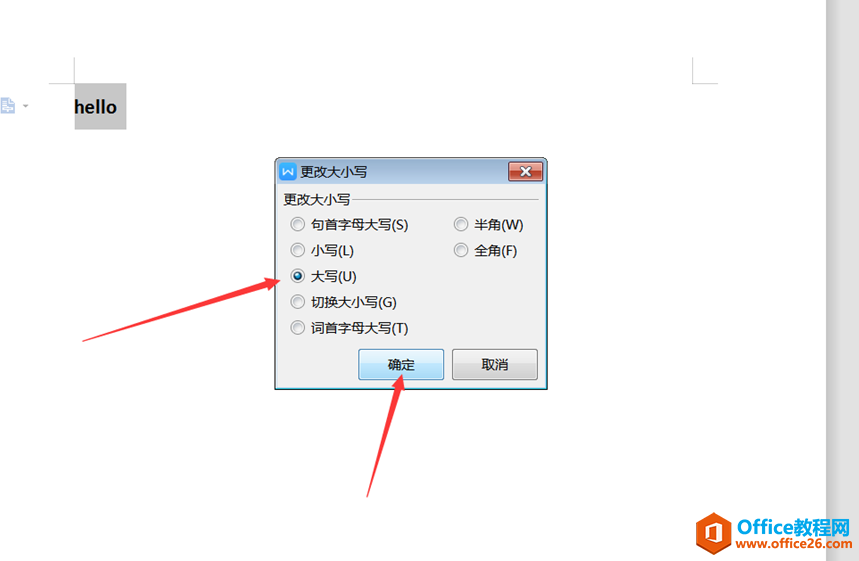
结果如图所示:
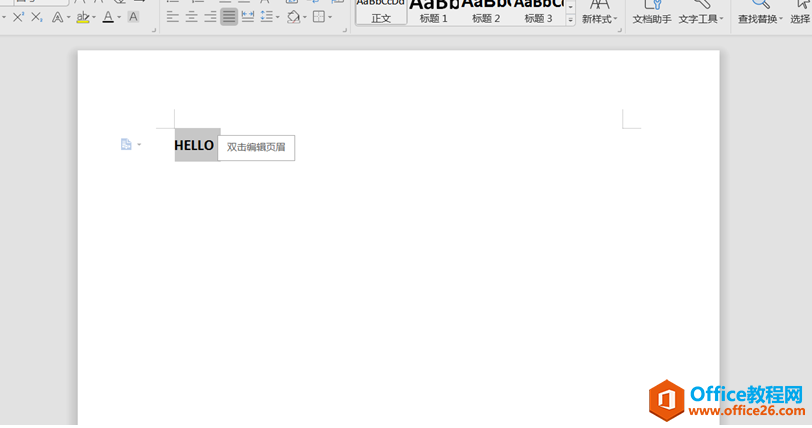
WPS Word表格自动换行怎么设置
我们在Word表格中输入文字的时候,只有左半部分能输入文字,要是继续输入,就会自动换行,而且右半部分总是空着,这种情况下我们应该怎么办呢?其实我们只需要把它的自动换行设置一下就


